Not: En güncel yardım içeriklerini, mümkün olduğunca hızlı biçimde kendi dilinizde size sunmak için çalışıyoruz. Bu sayfanın çevirisi otomasyon aracılığıyla yapılmıştır ve bu nedenle hatalı veya yanlış dil bilgisi kullanımları içerebilir. Amacımız, bu içeriğin sizin için faydalı olabilmesini sağlamaktır. Buradaki bilgilerin faydalı olup olmadığını bu sayfanın sonunda bize bildirebilir misiniz? Kolayca başvurabilmek için İngilizce makaleye buradan ulaşabilirsiniz.
Seçili şeklin yönünü ve perspektifini değiştirmek için bu seçenekleri kullanın.
Önemli:
-
Bu iletişim kutusundaki seçenekleri değiştirdiğiniz zaman bu değişiklikler hemen şeklinize uygulanır; bu da iletişim kutusunu kapatmadan SmartArt grafiğinizdeki veya şeklinizdeki değişiklikleri görmenizi kolaylaştırır. Bununla birlikte, değişiklikler anında uygulandığından, bu iletişim kutusundaki İptal düğmesini tıklatmak olanaksızdır. Değişiklikleri kaldırmak için Hızlı Erişim Araç Çubuğu'nun üzerindeki Geri Al

-
Arada başka bir iletişim kutusunda değişiklik yapmadıysanız, bir iletişim kutusu seçeneğinde yaptığınız değişikliği anında geri alabilirsiniz.
-
Hem şekli hem de iletişim kutusunu aynı anda görebilmek için iletişim kutusunu taşımak isteyebilirsiniz.
Önceden Belirlenenler
Yerleşik döndürme veya perspektif efekti seçmek için Önayarlar'ı, ardından da istediğiniz seçeneği tıklatın.
Döndürme
X, Y ve Z eksenleri şekli gören kameranın (görünüm) yönünü (dönme) ve konumunu tanımlar. X yatay eksendir; Y dikey eksendir; Z de üçüncü derinlik eksenidir. Bu eksenlerin değerleri eklenebilir; kamera önce X değerine, ardından da Y değerine ve son olarak Z değerine göre döner. X, Y veya Z değerini değiştirmek için "sürükle" düğmesini kullandığınızda değişiklik her zaman kameranın geçerli konuluna göre yapılır.
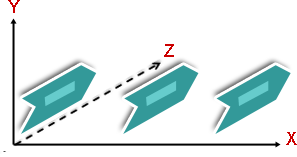
İpucu: Döndürme ve perspektif ayarlarının birden çok SmartArt grafiğinde veya grafikte aynı olmasını isterseniz ayarları bir SmartArt grafiğinden veya grafikten diğerine kopyalayabilirsiniz.
X Yatay eksenin yönünü değiştirmek için kutuya bir sayı girin. Bu konumu sağa veya sola "sürüklemek" için ok düğmelerini kullanabilirsiniz.
Sol Yatay eksenin yönünü azaltmak için bu düğmeyi tıklatın.
Sağ Yatay eksenin yönünü artırmak için bu düğmeyi tıklatın.
Y Dikey eksenin yönünü değiştirmek için kutuya bir sayı girin. Bu konumu yukarı veya aşağı "sürüklemek" için ok düğmelerini kullanabilirsiniz.
Yukarı Dikey eksenin yönünü artırmak için bu düğmeyi tıklatın.
Aşağı Dikey eksen yönünü azaltmak için bu düğmeyi tıklatın.
Z bu boyut üzeri konumlandırılmış veya diğer şekillerin daha düşük olması için şekilleri sağlar. Z ekseni konumunu değiştirmek için kutusuna bir sayı girin. "Bu konumu saat yönünde veya saat yönünün tersine sürüklemek için" ok düğmelerini kullanabilirsiniz.
Saat yönünde Z ekseni konumunu azaltmak için bu düğmeyi tıklatın.
Saat yönünün tersi Z ekseni konumunu artırmak için bu düğmeyi tıklatın.
Perspektif Şekle ne kadar küçültme (büyüme ve küçülmeye bağlı derinlik) uygulanacağını açıklar. Derinlik görünümünü değiştirmek için kutuya bir sayı girin. En düşük sayı (0) paralel kamerayla aynıdır; en yüksek sayıysa (120) geniş açılı kamerada elde edilen en abartılı perspektifi oluşturur.
Not: Bu seçenek grileşirse Önayarlar düğmesini tıklatarak bir perspektif efekti ekleyip galeride Perspektif altında bir seçenek belirleyin.
Görüş alanını daralt Küçültme miktarını azaltmak için bu düğmeyi tıklatın.
Görüş alanını genişlet Küçültme miktarını artırmak için bu düğmeyi tıklatın.
Metin
Düz metni koru Bir şeklin içindeki metni şekli döndürdüğünüzde döndürülmesini önlemek için düz metin tut onay kutusunu seçin. Bu seçenek belirlendiğinde, her zaman en üstünde şekli metindir. Bu seçenek seçili değilse, bunu döndürür gibi şeklin içindeki metni şeklin ön yüzey izler.
Nesne konumu
Çığır mesafeyi 3B alanda şekli ileriye veya geriye taşımak için kutusuna bir sayı girin.
Sıfırla
3B dönüşünü ve perspektif efektlerini kaldırmak ve varsayılan ayarları geri yüklemek için bu düğmeyi tıklatın.










